Kuidas muuta AirDrop-i seadet iOS 9-s
Teie iOS 9 iPhone'i seadme AirDrop-funktsioon pakub alternatiivset võimalust jagada oma iPhone'ist faile teiste inimestega, kasutades ühilduvaid iOS-seadmeid. See võib olla suurepärane meetod piltide saatmiseks lähedalasuvatele sõpradele, perekonnale või töökaaslastele, ilma et oleks vaja kasutada e-posti või piltsõnumeid.
Kui olete kindlaks määranud failid, mida soovite jagada, kinnitage lihtsalt, et Bluetooth ja Wi-Fi on mõlemas seadmes sisse lülitatud, siis saate failide ühiskasutuse alustamiseks AirDropi abil järgida meie juhendi juhiseid.
Kuidas AirDrop sisse või välja lülitada iOS 9-s
Selle artikli toimingud viidi läbi iPhone 6 Plus versiooniga iOS 9.2. Samad toimingud kehtivad ka muude iPhone'i mudelite puhul, mis kasutavad ka mõnda iOS-i varasemat versiooni.
Selle õpetuse saamiseks peate juurde pääsema juhtimiskeskusesse, mille saab seadistada avama lukustuskuvalt, avaekraanilt või rakenduste piires. Siit saate teada, kuidas muuta oma iPhone'is juhtimiskeskuse sätteid ja valida, kuhu soovite juhtimiskeskusele juurde pääseda.
- Juhtimiskeskuse avamiseks pühkige avaekraani alt üles üles.
- Puudutage juhtimiskeskuse allosas olevat nuppu AirDrop .
- Valige suvand, mis näitab, kellele soovite AirDropi kaudu faile saata. Pange tähele, et failidega oma kontaktidega jagamiseks peate iCloudi sisse logima.

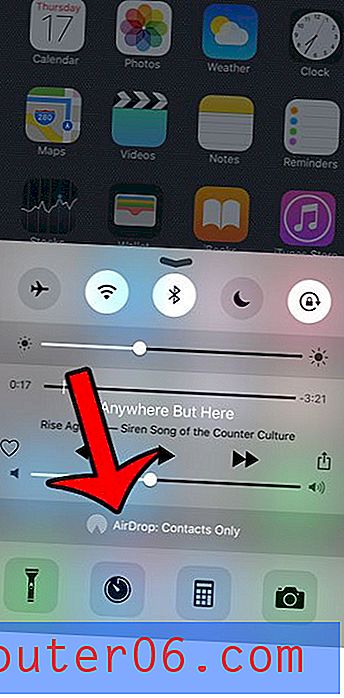
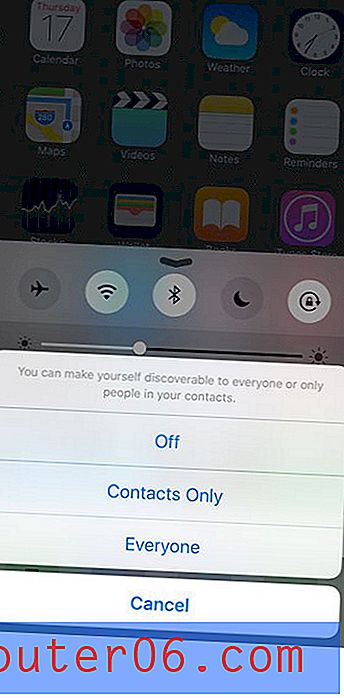
Teie iPhone'ist failide jagamiseks teiste inimestega on palju muid võimalusi, sealhulgas tasuta Dropboxi rakendus. Siit saate teada, kuidas pilte oma iPhone'ist automaatselt Dropboxi üles laadida, et luua lihtne ja juurdepääsetav viis nende piltide saamiseks arvutist.
Kui te ei soovi kunagi AirDropi kasutada, kas seetõttu, et te ei näe seda ette või kuna arvate, et see võib olla turvarisk, siis võite AirDrop-funktsiooni oma iPhone'is täielikult menüüs Piirangud keelata.



